
Sisältö
- Paras 4K-videomuunnin Windowsille
- Usein kysyttyjä kysymyksiä Windows 4K Video Converter -sovelluksesta
Videoiden ottaminen ei rajoitu pelkästään ammattikameroihin. Tämä johtuu siitä, että älypuhelinkamerat ovat kehittyneet paljon viime vuosikymmenen aikana. Joten jos olet henkilö, joka tykkää ottaa esimerkiksi 4K-videoita, voit saavuttaa sen millä tahansa nykypäivän älypuhelimella, jota myydään markkinoilla. Entä jos on 4K-tiedosto, jota puhelin tai tabletti ei voi toistaa?
No, tässä videomuuntimet tulevat yhtälöön, ja keskustelemme joistakin markkinoiden parhaista vaihtoehdoista tänään. Keskitymme joihinkin parhaista 4K-videomuuntimista Windowsille, joten saatat tunnistaa joitain näistä erinomaisista videonmuunnosohjelmistoista.
Joten tässä on joitain parhaita 4K-videomuunnin Windowsille.
Paras 4K-videomuunnin Windowsille

1. VideoProc
VideoProc on suosituin valinta tässä luettelossa parhaaksi Windows 4K -videomuuntimeksi sen sisältämien monipuolisten ominaisuuksien ansiosta. Se käyttää GPU-laitteistokiihdytysominaisuutta 4K-videoiden muuntamiseen melko nopeasti. Ominaisuuksien osalta VideoProc voi tarjota paitsi 4K-videomuunnoksen myös 8K: n, jonka vain muutama laite voi tänään siepata, vaikka Internetissä ei ole pulaa kokeilemiseen.
Jos harrastat seikkailulajeja ja tykkäät ottaa paljon videoita GoPro: n kanssa, VideoProcin kaltaiset sulkeutumiset, kuten deshake ja denoise, ovat varmasti hyödyllisiä. On myös syytä huomauttaa, että VideoProcin käyttöliittymässä on myös melko helppo navigoida kaikkien ominaisuuksien ja asetusten kanssa.
VideoProc-rataskuvake avaa erillisen ikkunan, josta pääset käsiksi työkaluihin kuten kääntö, kalansilmäkorjaus, jako, tilannekuva, yhdistäminen, leikkaus ja monet muut. VideoProc tukee yli 370+ -muotoa, ja se on varmasti yksi parhaista 4K-videomuuntimista Windowsille. Löydät VideoProcin tuetut muodot, kuten AVI, MP4, MOV ja paljon muuta.
VideoProcissa on myös kätevä videonmuokkaustoiminto. Vaikka se ei ole yksi sen perusominaisuuksista, siitä voi olla hyötyä joissakin rentoissa videoiden muokkauksissa. Tällä palvelulla on ilmainen kokeilu, mutta rajoitetuilla ominaisuuksilla. Maksavat asiakkaat pääsevät käyttämään kaikkia ominaisuuksia, joista puhuimme, ja muuta. Yksi tärkeimmistä eduista, kuten tämän kaltaisesta ammattimaisesta videonmuunnosohjelmistosta maksaminen, on, että sinun ei tarvitse kohdata ärsyttäviä mainoksia, jotka yleensä sisältyvät ilmaisiin palveluihin. Muista tutustua tarkemmin tähän Windows-ohjelmistoon.
Lataa se nyt: VideoProc
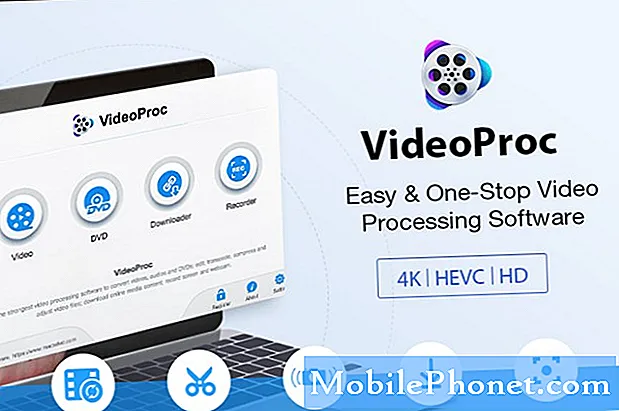
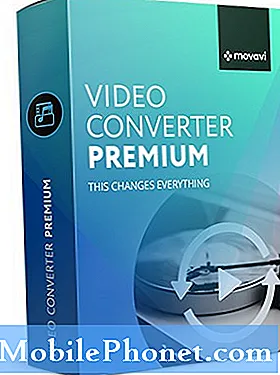
2. Movavi Video Converter
Tämä on jälleen yksi erinomainen paras 4K-videomuunnin Windows-ohjelmistoille, jonka mielestämme kaikkien on kokeiltava. Sen videonmuunnostyökalut ovat erinomaisia, ja 4K-videot muunnetaan hetkessä. Pidämme myös siitä, että tämä ohjelmisto tarjoaa korkealaatuisen videolähdön, joka säilyttää 4K-videosi alkuperäiset ominaisuudet.
Yksi varoitus on, että se tukee vain lähtöä 17 muotoon, mikä tekee siitä jonkin verran rajoitetun verrattuna joihinkin nykyisin markkinoilla oleviin vaihtoehtoihin. Huolimatta riittävän videoformaattien tuen puuttumisesta, Movavi voi muuntaa MOV-, MPG-, AVI- ja MP4-formaatteja.
On myös syytä sanoa, että tämä palvelu käyttää erinomaista käyttöliittymää kaikkien näytöllä helposti käytettävissä olevien työkalujen ja ominaisuuksien kanssa. Tämä on yksi näkökohdista, jotka ovat melko yleisiä melkein kaikkien nykyisin saatavilla olevien videoiden muokkausohjelmien kanssa.
Muuntamisen helpottamiseksi Movavi tarjoaa myös kourallisen valmiita työkaluja. Tämä on maksullinen palvelu, vaikka kehittäjät ovat ystävällisiä tarjoamaan 7 päivän ilmaisen kokeilun. Tänä aikana voit testata kaikkia ohjelmiston ominaisuuksia, vaikka todennäköisesti muistutettakaan ostamaan koko lisenssi melko usein.
Tämän ohjelmiston valmistajat tarjoavat myös videon muokkaustyökalun, mutta myyvät sen erikseen, toisin kuin jotkut muut sovellukset, jotka päättävät niputtaa sen videon muunnosohjelmiston kanssa. Movavilla ei tietenkään ole mainoksia, joten mikään ei voi haitata suuren kapasiteetin 4K-videotiedoston muuntamista.
Lataa se nyt: Movavi

3. DivX Video Converter
DivX-videomuunnin on erinomainen työkalu, jolla videosi muunnetaan nopeasti. Yksi tämän ohjelmiston suosikkiominaisuuksista on se, että sillä on mahdollisuus ladata tiedostoja useista lähteistä.
Tiedostojen valitsemisen lisäksi työpöydältä tai tallennusasemalta DivX Video Converter tukee myös pilvimuodoihin, kuten Dropbox ja Google Drive, tallennettuja tiedostoja. Luonnollisesti voit tuoda tiedostoja myös suoraan BluRay-levyiltä.
Vaikka videot muunnetaan hetkessä tässä palvelussa, pidämme myös videoiden muokkaustyökalun kaltaisten palveluiden sisällyttämisestä. Tämän ominaisuuden avulla voit tehdä videoon viime hetken muutoksia ennen tiedostomuunnoksen aloittamista. Muokkausvaihtoehtojen joukossa on ominaisuuksia, kuten mahdollisuus muuttaa videon kuvasuhdetta, sen bittinopeutta ja tarkkuutta, mikä tekee tästä melko kattavan ratkaisun.
Kehittäjät mainitsevat, että se tukee yli 10 tiedostomuotoa, kuten AVI, MP4, MOV ja niin edelleen. Sovelluksella on myös mukautetut profiilit, joiden avulla voit muuntaa videosi nopeammin. Tämä ohjelmisto perustuu maksaviin asiakkaisiin, mutta tarjoaa myös vankan ilmaisen tarjouksen. Luultavasti näet satunnaisia mainoksia, mutta kannattaa ehdottomasti tutustua tarjoamiin ominaisuuksiin.
Maksavat käyttäjät pääsevät käyttämään ominaisuuksia, kuten nopeammat muunnosnopeudet, enemmän mukautettavia profiileja ja joukko muita mukautusvaihtoehtoja parantamaan käyttökokemusta.
DivX-videomuunnin antaa sinun maksaa myös yksittäisistä ominaisuuksista, kuten Cloud Connect (pilvipalveluista, kuten Dropbox ja Google Drive), DFX Audio Enhancer ja paljon muuta. Tämä voi säästää vaivaa jouduttaessa ostamaan koko tilaus ja maksamaan vain niistä ominaisuuksista, joita todella haluat.
Lataa se nyt: DivX

4. Pilvimuunnos
Tämä on erinomainen ratkaisu niille, jotka eivät halua ladata täyttä sovellusta 4K-videoiden muuntamiseksi. Kuten nimestä voi päätellä, Cloud Convert tekee videonmuunnoksensa kokonaan pilvessä, mikä kumoaa kalliiden ohjelmistojen tarpeen. Huolimatta siitä, että palvelu on verkkopohjainen, tämä palvelu tukee jo yli 200 muotoa, joten se on melko houkutteleva valinta videon muuntamiseen.
Ennen kuin videot muunnetaan, käyttäjät voivat myös säätää tietoja, kuten bittinopeutta, kuvasuhdetta, videon tarkkuutta ja niin edelleen. Voit myös tallentaa tai ladata muunnetut tiedostosi alustoille, kuten Dropbox ja Google Drive. Lisäksi voit jopa lähettää muunnetun tiedoston sähköpostitse itsellesi tai jollekin muulle.
Palvelun avulla voit myös ladata muunnetut videot Windows-tietokoneen alkuperäiseen tallennustilaan. Tämä ohjelmisto sisältää myös ominaisuuksia, kuten kansioiden seuranta ja erämuuntaminen. Tämä palvelu ei vain voi muuntaa videoita, vaan myös muita monimutkaisia tiedostomuotoja. Tämä on yksi näkökohta, jossa Cloud Convertilla on etu joihinkin sen kilpailijoihin nähden.
Tämä paras 4K-videomuunnin Windowsille on ilmainen palvelu, ja käytännössä kuka tahansa voi kokeilla sitä maksamatta. Jos etsit jotain, tarkista tämä tarjous.
Kokeile: Pilvimuunnos
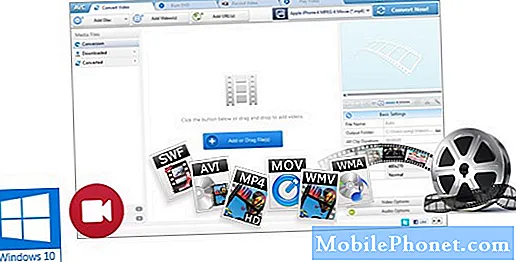
5. Mikä tahansa Video Converter
Tämä on erinomainen työkalu 4K-videoiden muuntamiseen, ja siinä on jopa yli 150 esiasetettua profiilia, joista valita. Siinä on tuki 17 videoformaatille, mukaan lukien AVI, MOV, MP4 ja niin edelleen, mikä tekee 4K-videomuunnoksesta helppoa kaikille käyttäjille.
Yksi haittapuoli tälle sovellukselle on, että sillä ei ole nopeaa muuntamisnopeutta, ei silti verrattuna kilpailijoihin. Käyttöliittymä, vaikkakin helppo ymmärtää, saattaa olla hieman monimutkainen uusille käyttäjille. Mutta estämällä nämä pienet huolenaiheet, Any Video Converterista on hyvin vähän valitettavaa.
Huolimatta siitä, että Any Video Converter on maksettu tarjous, siinä on myös melko kätevä ilmainen versio, joten se on hyvin varustettu käsittelemään kaikkea mitä heität siihen. Edut ovat luonnollisesti paljon suuremmat, jos maksat kehittäjän tilauksesta, joka avaa lisäominaisuudet.
Tämän sovelluksen hyviä puolia on myös se, että saatavilla on ilmainen versio ja maksullinen versio erikseen, joten voit tehdä valinnan ja vaihtaa milloin tahansa. Vertailun vuoksi muut palvelut tarjoavat tavan päivittää sovelluksesta, mikä voi joskus olla hieman ärsyttävää.
Vaikka Any Video Converter väittää, ettei siinä ole mainoksia, saatat nähdä niitä joskus. Jos päätät maksaa täysversiosta, palvelu tarjoaa myös ominaisuuksia, kuten näytön tallentimen ja DVD-valikkomallit.
Lataa se nyt: Mikä tahansa Video Converter
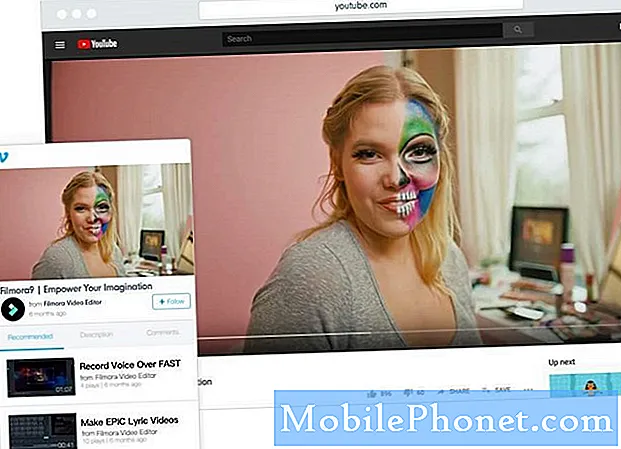
6. Wondershare Filmora9
Tämä on kattava videonmuunnostyökalu, joka sisältää myös kourallisen bonusominaisuuksia, jotta se erottuu joukosta. Ensinnäkin, Filmora9 antaa sinun muuntaa minkä tahansa videon 3840 x 2160 tai 4096 x 2160 4K: sta pienempiin resoluutioihin, kuten 1080p tai 720p. Kaikki Filmora9: ssä muuntamasi videot on räätälöity toimimaan monenlaisten laitteiden kanssa, mukaan lukien Android-älypuhelimet / -tabletit ja Applen iOS-laitteet.
Palvelun avulla voit valita videokooderin, tarkkuuden, bittinopeuden ja niin edelleen. Nämä ominaisuudet ovat kuitenkin käytettävissä myös muissa kilpailevissa videonmuunnostyökaluissa, joten ne eivät ole minkäänlaista yksinoikeutta. Sovellus tukee tiedostomuotoja, kuten MKV, MP4, MOV, AVI, MP3 ja useita muita, joten se on yhteensopiva monien eri tiedostomuotojen, kuten äänitiedostojen, kanssa.
Pidän Filmora9: stä siitä, että siinä on hyvin suunniteltu käyttöliittymä, jonka avulla voit tehdä paljon enemmän muutamassa sekunnissa. Muunnosnopeudet ovat myös melko suuria, vaikka suurikokoiset 4K-videot voivat viedä jonkin aikaa, kuten käytännössä minkä tahansa videon muunnosohjelmiston tapauksessa. Filmora9: n avulla voit polttaa muunnetut videosi DVD-levylle ja samalla ladata videoita YouTubeen, mikä voi tarjota valtavaa lisäystä YouTube-videotuottajille.
Aivan kuten muutkin täällä keskustelemamme tuotteet, Filmora9: llä on myös ilmainen versio, vaikkakin hieman rajoitetulla toiminnallisuudella. Mutta se on erinomainen tapa aloittaa palvelu ennen päivittämistä maksettuun versioon. Yritys tarjoaa sovelluksia sekä Windows- että Mac-tietokoneille. Kehittäjät tarjoavat myös erillisen videonmuokkaustyökalun, vaikka olisimme halunneet nähdä sen mukana Filmora9: ssä.
Lataa se nyt: WonderShare

7. Käsijarru
Käsijarru on ollut käytössä jo jonkin aikaa, ja se on yksi tunnetuimmista ilmaisista videonmuunnostyökaluista, jotka ovat saatavilla tänään. Tämä on avoimen lähdekoodin ohjelmisto ja täysin ilmainen kaikille. Tämä tarkoittaa myös, ettei ole piilotettuja ominaisuuksia, jotka avautuisivat vain maksulla tai tilauksella.
Kuten luultavasti arvasit, käyttöliittymä on melko barebones. Mutta onneksi käsijarru voi myös muuntaa 4K-videoita nyt, ominaisuus, joka sisällytettiin kaksi vuotta sitten. Tämä tekee siitä mukavimman vaihtoehdon niille, jotka haluavat helppokäyttöisen videon muuntamisen ilmaisohjelman. Huolimatta vanhemmasta palvelusta, kaikki Käsijarrun ominaisuudet ovat linjassa melkein kaikkien uusien videoiden muunnosohjelmistojen kanssa, joita voit ajatella.
Käsijarru sisältää myös joukon esiasetuksia, jotka helpottavat videoiden muuntamisen aloittamista heti. Vaikka käytettävissä olevat vaihtoehdot ovat jonkin verran rajoitettuja, ei ole epäilystäkään siitä, että Handbrake on yksi parhaista ilmaisohjelmista tässä luettelossa yksinkertaisesti sen tarjoamien ominaisuuksien suhteen.
Lataa se nyt: Käsijarru

8. Freemake Video Converter
Tämä on ohjelmisto, joka on ollut käytössä jo jonkin aikaa ja jonka avulla käyttäjät voivat muuntaa yhteensopimattomat videot valitsemaansa muotoon. Tämä palvelu sisältää nyt myös 4K-muunnoksen, ja parasta on, että suurin osa sen ominaisuuksista on käytettävissä ilmaiseksi.
Huono puoli? Muuntaminen voi viedä jonkin aikaa tiedostokoon ja omistamasi laitteiston mukaan. Aivan kuten muut freemium-sovellukset, Freemake suosittelee sinua kokeilemaan maksullista versiota lisäominaisuuksien saamiseksi. Ilmaisen palvelun mukana toimitetut muunnostyökalut ovat kuitenkin enemmän kuin tarpeeksi useimmille videomuunnoksille, mukaan lukien 4K.
Maksullisen version saamiselle on kuitenkin tiettyjä etuja, mikä pätee useimpiin ilmaisohjelmiin. Freemake tarjoaa myös verkkokonversiotyökalun, joka säästää vaivaa, kun sinun on ladattava sovellus Windows-tietokoneellesi. Jotkut tässä tarjolla olevista ominaisuuksista voivat kuitenkin olla rajoitettuja.
Lataa se nyt: Freemake
Usein kysyttyjä kysymyksiä Windows 4K Video Converter -sovelluksesta
- Kuinka kauan 4K-videon muuntaminen kestää?
Se riippuu omistamastasi laitteistosta sekä valitsemastasi ohjelmistosta. Suosittelemme, että kokeilet VideoProcia, koska se tarjoaa joitain parhaita työkaluja, joita olemme nähneet.
- Mikä on 4K-video?
4K on mikä tahansa videotiedosto, jonka resoluutio on 3840 x 2160. Tätä pidetään huomattavasti parempana kuin HD-, Full HD- ja 2K-tarkkuusvideoita.
- Ovatko ilmaiset videonmuuntosovellukset parempia kuin maksetut?
Näin ei ole aina, mutta on ilmeistä, että maksettuihin tarjouksiin sisältyy laajempi valikoima vaihtoehtoja verrattuna ilmaisohjelmiin.


